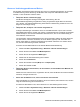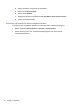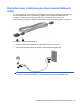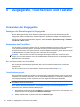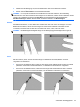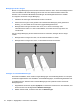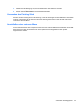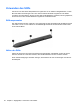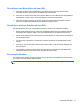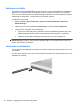HP EliteBook 2740p User Guide - Windows XP
Table Of Contents
- Merkmale
- Verwenden des Tablet PC
- Netzwerk
- Verwenden von Wireless-Geräten (bestimmte Modelle)
- Verwenden eines WLAN
- Verwenden des HP UMTS-Moduls (bestimmte Modelle)
- Verwenden von Bluetooth-fähigen Geräten (bestimmte Modelle)
- Fehlerbeseitigung bei Problemen mit Wireless-Verbindungen
- Verwenden des Modems (bestimmte Modelle)
- Herstellen einer Verbindung zu einem lokalen Netzwerk (LAN)
- Zeigegeräte, Touchscreen und Tastatur
- Verwenden der Zeigegeräte
- Verwenden des Stifts
- Verwenden des Touchscreen (bestimmte Modelle)
- Verwenden der Tastatur
- Verwenden der Quick Launch-Tasten
- Öffnen der Systemsteuerungsoption HP Quick Launch Buttons
- Verwenden von HP QuickLook
- Verwenden von HP QuickWeb
- Verwenden des integrierten Ziffernblocks
- Multimedia
- Energieverwaltung
- Einstellen der Energieoptionen
- Anschließen an die externe Netzstromversorgung
- Verwenden des Akkus
- Suchen nach Informationen zum Akkuinformationen unter Hilfe und Support
- Verwenden von Akku-Test
- Anzeigen des Akkuladestands
- Einsetzen und Entfernen des Akkus
- Aufladen des Akkus
- Maximieren der Entladezeit des Akkus
- Niedriger Akkuladestand
- Feststellen eines niedrigen Akkuladestands
- Beheben eines niedrigen Akkuladestands
- Beheben eines niedrigen Akkuladestands, wenn eine externe Stromquelle vorhanden ist
- Beheben eines niedrigen Akkuladestands, wenn ein aufgeladener Akku verfügbar ist
- Beheben eines niedrigen Akkuladestands, wenn keine Stromquelle verfügbar ist
- Beheben eines niedrigen Akkuladestands, wenn der Computer den Ruhezustand nicht beenden kann
- Kalibrieren eines Akkus
- Einsparen von Akkuenergie
- Aufbewahren von Akkus
- Entsorgen eines gebrauchten Akkus
- Austauschen des Akkus
- Testen eines Netzteils
- Ausschalten des Computers
- Laufwerke
- Externe Geräte
- Externe Speicher- und Erweiterungskarten
- Speichermodule
- Sicherheit
- Schützen des Computers
- Verwenden von Kennwörtern
- Verwenden der Sicherheitsfunktionen in Computer Setup
- Verwenden von Antivirensoftware
- Verwenden von Firewalls
- Installieren wichtiger Updates
- Verwenden von HP ProtectTools Security Manager (bestimmte Modelle)
- Installieren einer Diebstahlsicherung
- Software-Updates
- Sichern und Wiederherstellen
- Computer Setup
- MultiBoot
- Verwalten und Drucken
- Reinigungshinweise
- Index
Lösen von Verbindungsproblemen auf Reisen
Die folgenden Informationen helfen Ihnen bei der Lösung von Verbindungsproblemen, die eventuell
im Zusammenhang mit der Benutzung des Modems Ihres Computers außerhalb des Landes
auftreten, in dem Sie diesen erworben haben:
●
Überprüfen Sie den Telefonleitungstyp.
Das Modem benötigt eine analoge, keine digitale Telefonleitung. Eine als
Nebenstellenanlagenleitung ausgewiesene Leitung ist gewöhnlich digital. Bei einer als Daten-,
Fax-, Modem- oder Standardtelefonleitung beschriebenen Telefonleitung handelt es sich in der
Regel um eine analoge Leitung.
●
Überprüfen Sie, ob Impuls- oder Tonwahl ausgewählt ist.
Analoge Telefonleitungen unterstützen eines von zwei Wählverfahren: Impuls- oder Tonwahl.
Diese Wählmodusoptionen werden unter Telefon- und Modemoptionen eingestellt. Die gewählte
Wählmodusoption muss mit dem Wählmodus übereinstimmen, der von der Telefonleitung an
Ihrem Standort unterstützt wird.
Um festzustellen, welches Wählverfahren eine Leitung unterstützt, wählen Sie einige Nummern
mit dem Telefon, und achten Sie darauf, ob Sie ein Klicken (Impulse) oder Töne hören. Ein
Klicken weist darauf hin, dass die Telefonleitung Impulswahl unterstützt. Töne weisen darauf
hin, dass die Telefonleitung Tonwahl unterstützt.
So ändern Sie das Wählverfahren für die aktuelle Modemstandorteinstellung:
1. Wählen Sie Start > Systemsteuerung > Netzwerk- und Internetverbindungen.
2. Klicken Sie links auf Telefon- und Modemoptionen.
3. Klicken Sie auf die Registerkarte Wählregeln.
4. Wählen Sie die Standorteinstellung für Ihr Modem.
5. Klicken Sie auf Bearbeiten.
6. Klicken Sie entweder auf Ton (MFV) oder auf Impuls (IWV).
7. Klicken Sie zweimal auf OK.
●
Überprüfen Sie die Telefonnummer, die Sie anwählen, und die Reaktion des Modems am
anderen Standort.
Wählen Sie eine Telefonnummer, vergewissern Sie sich, dass das Modem am anderen Standort
antwortet, und legen Sie dann auf.
●
Stellen Sie das Modem so ein, dass es Freizeichen nicht beachtet.
Wenn das Modem ein Freizeichen empfängt, das es nicht erkennt, dann wählt es nicht, sondern
zeigt die Fehlermeldung „Kein Freizeichen“ an.
So stellen Sie das Modem so ein, dass Freizeichen vor dem Wählen ignoriert werden:
1. Wählen Sie Start > Systemsteuerung > Netzwerk- und Internetverbindungen.
2. Klicken Sie links auf Telefon- und Modemoptionen.
3. Klicken Sie auf die Registerkarte Modems.
Verwenden des Modems (bestimmte Modelle) 39